Predpostavimo, da želite, da bi stari starši uporabljali samo pošto in se v računalniku ne dotikali ničesar drugega. Ali recimo, da želite v računalniku uporabiti samo eno igro, vse druge stvari pa pustite nedotaknjene. Dodeljeni dostop v operacijskem sistemu Windows 10 je v ta namen zelo uporabna funkcija. V funkciji dodeljenega dostopa lahko omejite kateri koli račun za goste v računalniku, da uporablja samo eno aplikacijo in izstopi. Kot da bi šli v hotel z enim samim ključem in pravico do uporabe samo ene sobe.
recimo, da imate računalnik v javnih prostorih, namenjen samo uporabi interneta. lahko namestite aplikacijo brskalnika iz trgovine Windows in nato nastavite dodeljen dostop za račun gosta, tako da se lahko prijavijo in uporabljajo samo eno aplikacijo, ki je brskalnik za uporabo interneta. Na ta način bodo vaše pomembne datoteke in programska oprema varne.
Za nastavitev dodeljenega dostopa sledite spodnjim navodilom
Kako uporabljati dodeljeni dostop v sistemu Windows 10
Korak 1 - Najprej ustvarite gosta račun.
2. korak - Zdaj odprite nadzorno ploščo za nastavitve. Za odpiranje nadzorne plošče z nastavitvami pritisnite tipka Windows + i ali kliknite tipka za zagon in nato kliknite nastavitve.
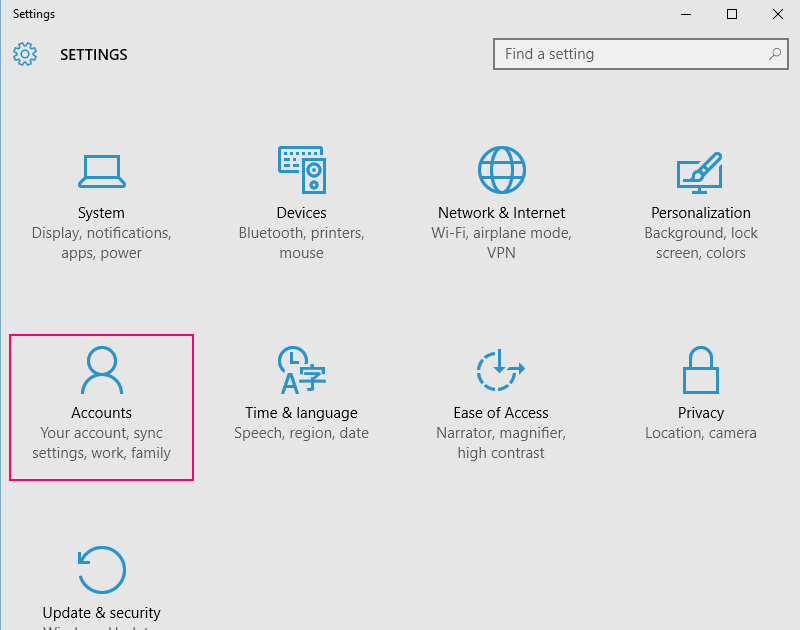
3. korak - Zdaj v desni stranski vrstici kliknite Družina in drugi uporabniki. Zdaj kliknite nastavite dodeljeni dostop kot je prikazano na spodnji sliki.
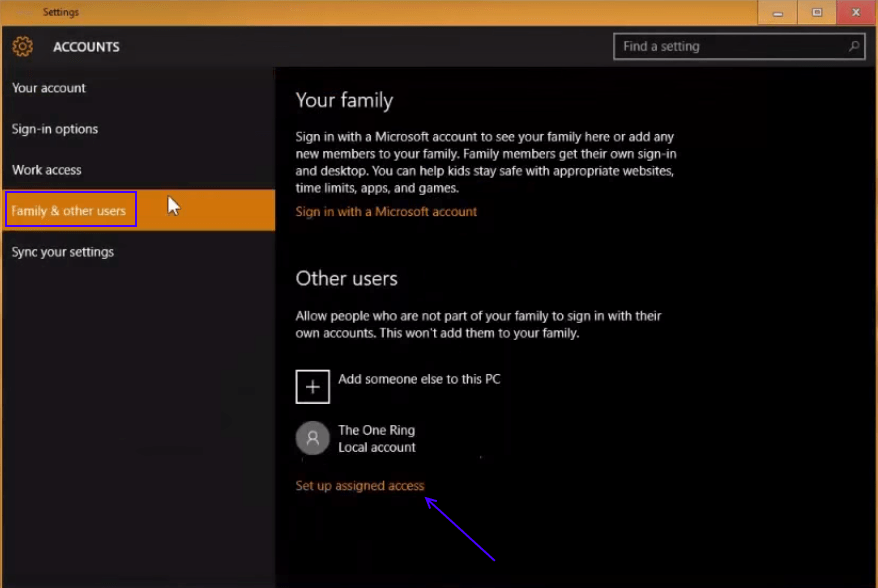
4. korak - Zdaj kliknite Izberi račun in izberite račun gosta, ki ga želite uporabiti z dodeljenim dostopom.
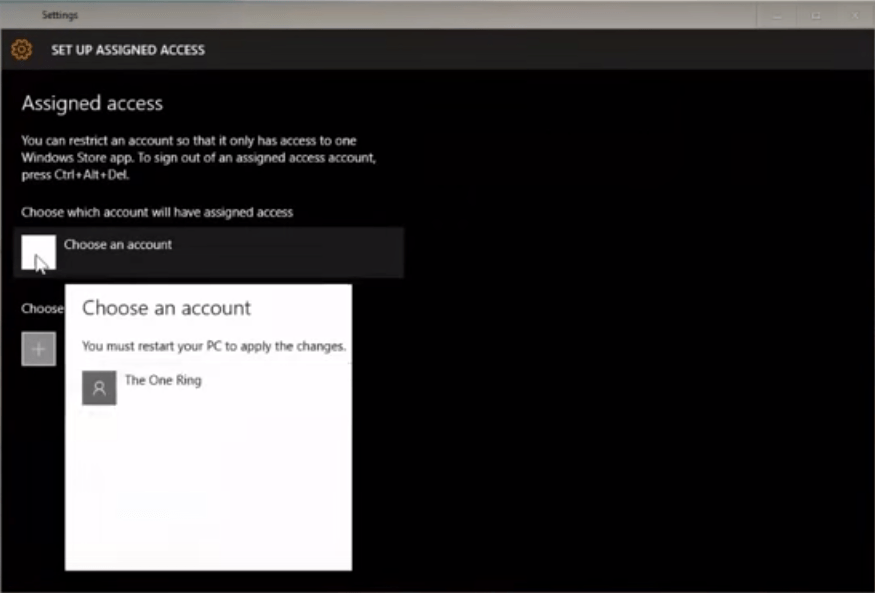
5. korak - Ko ste izbrali račun, zdaj izberite aplikacijo, za katero želite zagotoviti pravice. Tu sem izbral aplikacijo za pošto.
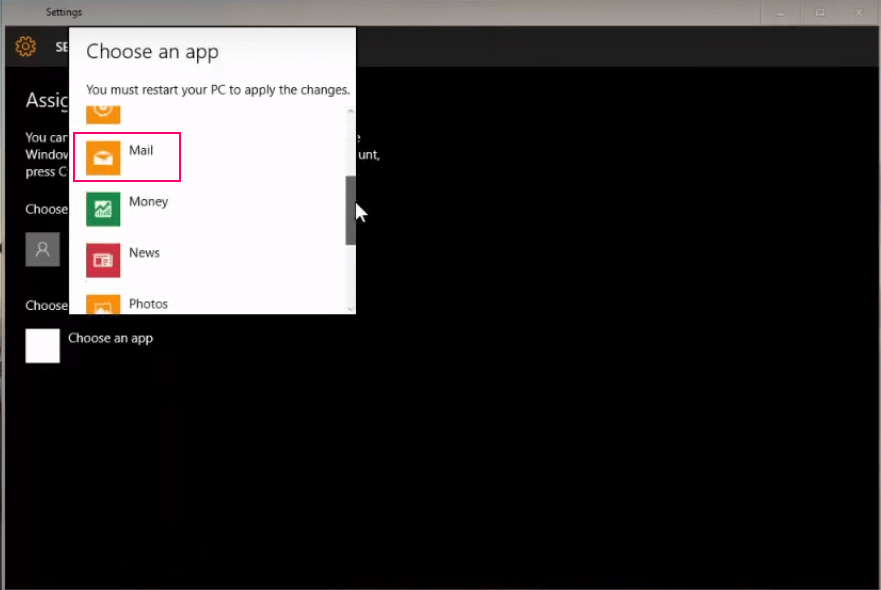
To je to. Zdaj zaprite sistem in se znova prijavite, če želite uporabiti dodeljeni račun za dostop z dostopom do ene aplikacije po vaši izbiri.
Kaj pa tiste aplikacije, ki niso prisotne pri izbiri aplikacij za dodeljeni dostop. Na primer, kaj če želite, da gost uporablja samo facebook in se nato odjavi iz sistema. No, facebook lahko prenesete in namestite iz trgovine Windows.


